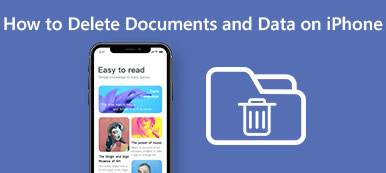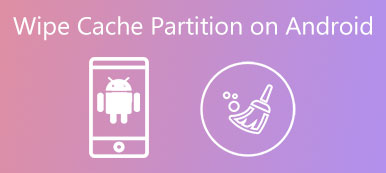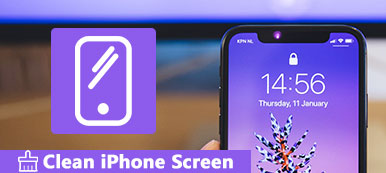iTunes pracuje nejen na počítačích Mac, ale i na počítačích se systémem Windows. Až budete mít alespoň jeden produkt Apple, můžete iTunes používat k zálohování, přenosu nebo správě souborů zdarma. Existuje však mnoho negativních hodnocení a omezení ohledně iTunes. Mnozí uživatelé dokonce chtějí odinstalovat iTunes a použít lepší alternativy iTunes.
Pokud jste zklamáni s iTunes, můžete tento tutoriál odinstalovat iTunes na Windows nebo Mac. Pro uživatele Mac je odinstalování iTunes trochu choulostivé. Protože iTunes je výchozí aplikace Apple. Apple zakazuje jakékoli odstranění předinstalovaných aplikací. Nicméně iTunes na Macu můžete ihned odinstalovat bezpečně zde.
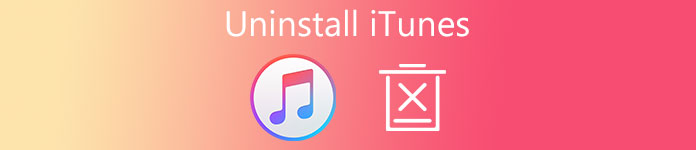
- Část 1: Jak odinstalovat službu iTunes v systému Windows 7 / 8 / 10 PC
- Část 2: 3 způsoby, jak odinstalovat iTunes na Mac OS X / 11 High Sierra / Mojave
- Část 3: Nejjednodušší způsob, jak odstranit iTunes zálohy a další nepotřebné soubory na Mac
Část 1: Jak odinstalovat iTunes na Windows 7 / 8 / 10 PC
Možná budete chtít odinstalovat i přeinstalovat iTunes, nebo chcete přestat používat iTunes. Bez ohledu na to, proč máte, můžete získat správné kroky k odinstalaci aplikace iTunes ze služby Microsoft Store.
Obecně řečeno, je nutné smazat iTunes, Apple Software Update, Apple Mobile Device Support, Bonjour, Podporu aplikací Apple 32-bit a Apple Application Support 64-bit.
Ano, některé operační systémy Windows mají dvě verze iTunes. Musíte je odstranit a vymazat všechny související součásti, abyste mohli iTunes odinstalovat na PC úplně.
Krok 1. Spusťte ovládací panel v systému Windows
Otevřete nabídku "Start". Vyhledejte a najděte aplikaci "Ovládací panely". Klikněte na "Odinstalovat program" v části "Programy". Pro uživatele systému Windows 7 a Windows 8 musíte tuto volbu vybrat v části "Programy a funkce".
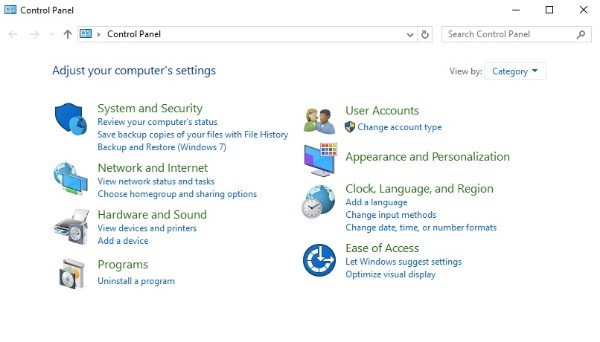
Krok 2. Vyberte iTunes pro odinstalování
Klikněte na možnost "Vlastník". V důsledku toho se všechny programy systému Windows zobrazí podle abecedy vydavatelem. Můžete vidět "Apple Inc." v první řadě. Poté v seznamu vyberte "iTunes".
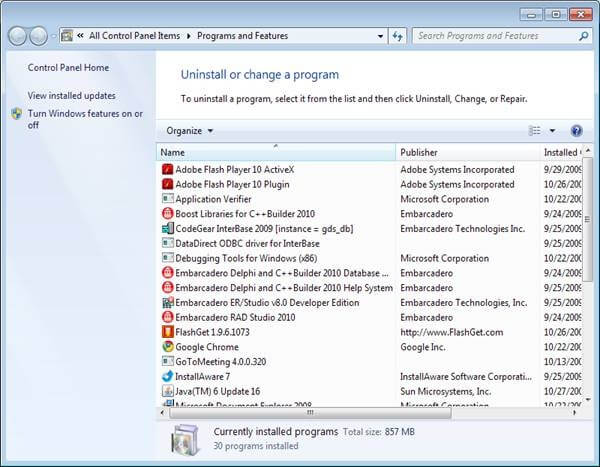
Krok 3. Odinstalujte aplikaci iTunes v systému Windows 10 / 8 / 7
Zvolte "Odinstalovat" na horním panelu nabídek. Můžete také vybrat "Odinstalovat" z nabídky iTunes pravým tlačítkem myši. Budete upozorněni na možnost "Opravdu chcete odinstalovat iTunes?". Klikněte na "OK" pro potvrzení odinstalace iTunes.
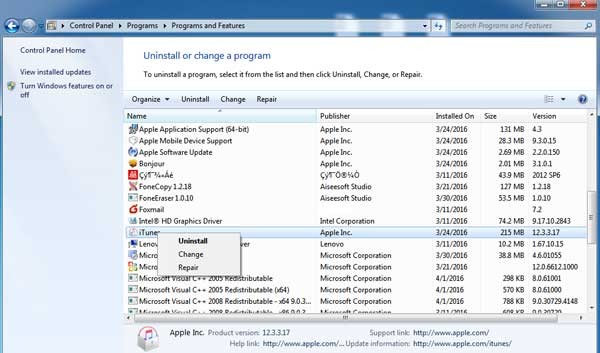
Krok 4. Odebrat další služby Apple související s iTunes
Pokud se zobrazí výzva k restartování počítače, zvolte možnost Restart later. Chcete-li trvale odstranit iTunes, musíte odinstalovat Apple Software Update, Apple Mobile Device Support, Bonjour, podporu aplikací Apple 32-bit a Apple Application Support 64-bit. Po všech smazáních můžete restartovat počítač, abyste měli kontrolu.

Část 2: 3 způsoby, jak odinstalovat iTunes na macOS 11, macOS X High Sierra
Pokud se pokusíte přesunout iTunes do Koše, budete upozorněni, že "" iTunes.app "nemůže být změněn nebo smazán, protože je vyžadován. Musíte kliknout na "OK", ale nic jiného se nevzdáte. Ale nebojte se o to. ITunes 12 / 11 od Mac můžete stále odinstalovat následujícími kroky.
Jak odinstalovat iTunes na Mac s terminálem
Krok 1. Otevřete Terminál na počítači Mac
Zapněte počítač Mac. Spustit aplikaci Finder. Vyberte v rozbalovací nabídce "Nástroje" v horní části nabídku "Nástroje". Ve složce Nástroje zvolte možnost Terminál. Také můžete přistupovat k Terminálu pomocí funkce Apple Spotlight.
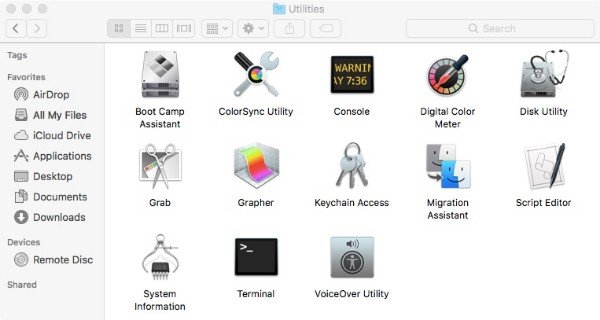
Krok 2. Odinstalujte iTunes na Mac High Sierra nebo Mojave
V okně Terminál zadejte "cstutil disable" a stiskněte klávesu "Return" na klávesnici. Může zakázat ochranu systému Integrity Apple. Pokud máte práva správce, můžete restartovat počítač Mac a přihlásit se do účtu administrátora.
Později zadejte příkaz "cd / Aplikace /"A stiskněte tlačítko" Návrat ". Můžete vidět adresář aplikací.
Potom zkopírujte a vložte příkaz "sudo rm -rf iTunes.app/"Odinstalovat iTunes na Mac přes terminál.
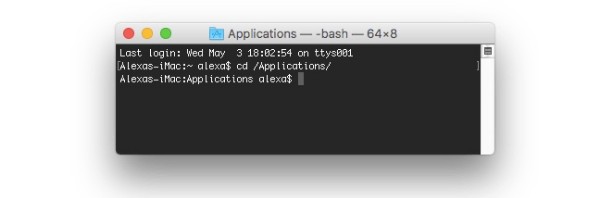
Poznámka: Pokud odinstalujete iTunes s terminálem, systém Mac nepožádá o potvrzení. A co víc, je třeba zadat "csrutil enable", aby se po odstranění iTunes znovu aktivovala ochrana systému Integrity Apple. Zde také můžete vědět jak obnovit iTunes.
Way 2: Jak odinstalovat iTunes na Mac s oprávněním Apple
Krok 1. Získejte informace o iTunes
Nejprve ukončete aplikaci iTunes. Zvolte "Go" na horní liště nabídky "Finder". V seznamu vyberte možnost Aplikace. Najděte a klikněte na "iTunes.app". Poté v rozbalovací nabídce "Soubor" zvolte "Získat informace".
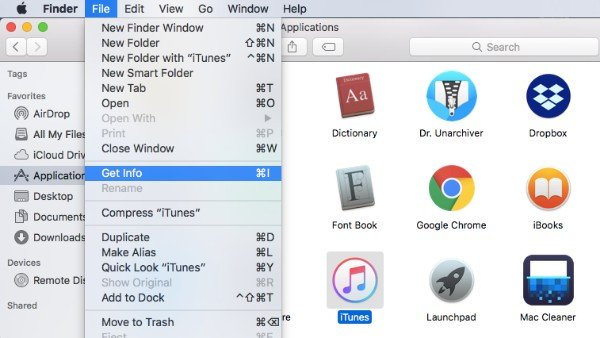
Krok 2. Požádejte o oprávnění programu iTunes
Dvakrát klikněte na „Sharing & Permissions“ v dolní části stránky „iTunes Info“. V pravém dolním rohu je malé tlačítko visacího zámku. Zadejte heslo správce a poté kliknutím na „OK“ odemkněte nabídku Sdílení a oprávnění iTunes.

Krok 3. Požádejte o povolení odinstalaci aplikace iTunes
Nyní můžete změnit „Privilegium“ „všechny“ z „Pouze pro čtení“ na „Čtení a zápis“. Prostřednictvím této operace získáte právo odinstalovat iTunes z počítače Mac. Nezapomeňte kliknout na tlačítko visacího zámku pro uložení změny.
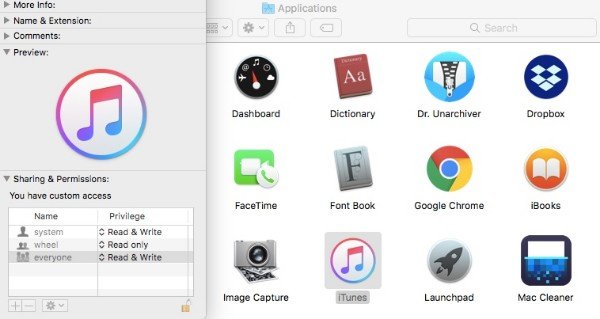
Krok 4. Odinstalujte aplikaci iTunes na počítači Mac
Během této doby můžete přetáhnout iTunes do koše. Zobrazí se žádná chybová zpráva. Vyprázdněte koš a restartujte počítač Mac. Aplikaci iTunes můžete zcela odinstalovat na Macu.
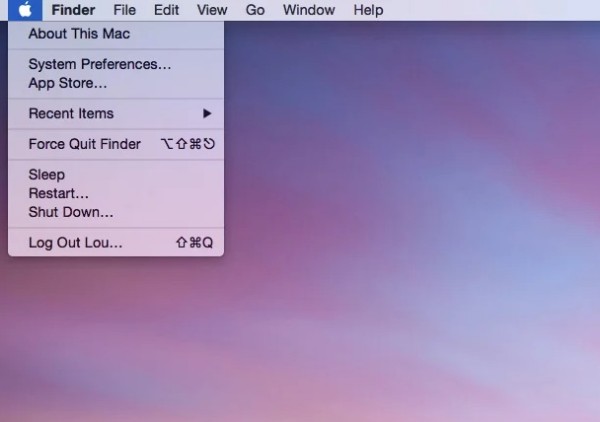
Jak odinstalovat iTunes na Mac pomocí sledování aktivity
Krok 1. Ukončete pomocníka iTunes
Vypněte iTunes. Přetáhněte ikonu iTunes do koše. Spustit Finder. Klikněte na „Go“> „Applications“> „Utility“. Najděte a klikněte na „Monitor aktivity“ z různých možností. V seznamu zvýrazněte „Pomocník iTunes“. V horním seznamu „Zobrazit“ vyberte možnost „Ukončit proces“. Po zobrazení výzvy „Opravdu chcete tento proces ukončit?“ Potvrďte kliknutím na „Ukončit“.
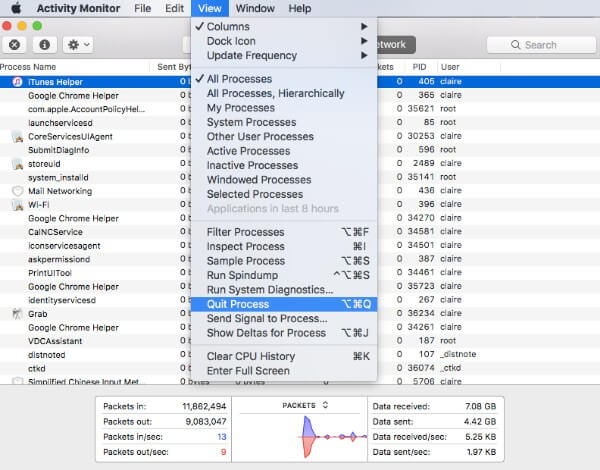
Krok 2. Přejděte na položky pro přihlášení k Mac
Klikněte na ikonu „Apple“ v levém horním rohu obrazovky. Ze seznamu vyberte „Předvolby systému“. Vyberte „Uživatelé a skupiny“ pro přístup do sekce „Přihlašovací položky“. Zaškrtněte volbu před „iTunesHelper“. Poté kliknutím na tlačítko „-“ níže odeberte iTunes.
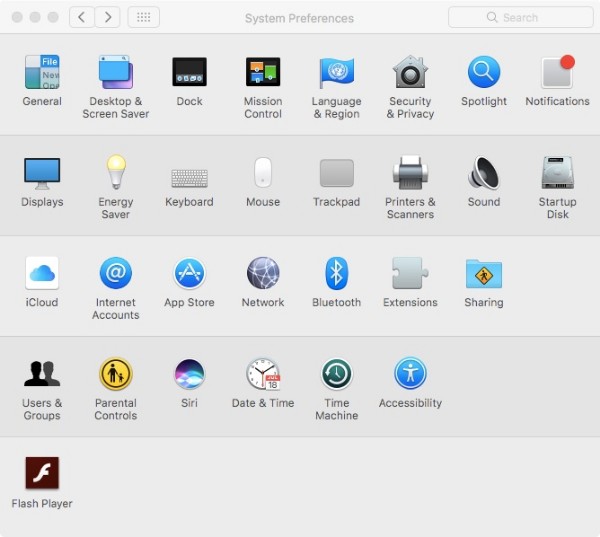
Krok 3. Odinstalujte službu iTunes pomocí nástroje Sledování aktivity
Přejděte do aplikace Finder. Zvolte "Přejít na složku ..." ze seznamu "Přejít". Zkopírujte a vložte "/ System / Library / Extensions" do prázdného pole. Klepnutím na tlačítko OK vyhledejte složku Rozšíření.
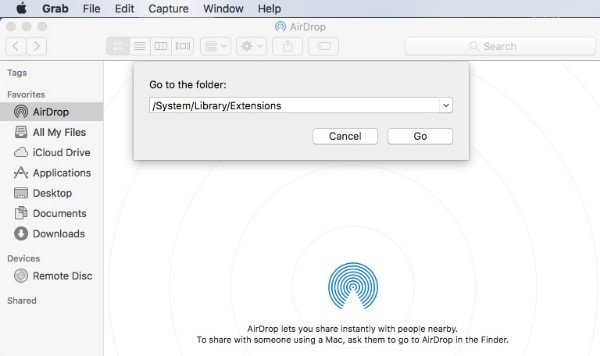
Přetáhněte "AppleMobileDeviceSupport.pkg" do koše. Nezáleží na tom, zda tento soubor nemůžete najít. Později můžete smazat všechny související soubory iTunes s koncovkou ".pkg". Po odinstalování iTunes vyprázdněte koš a restartujte počítač Mac.
Část 3Nejjednodušší způsob, jak odstranit zálohy iTunes a další nepotřebné soubory na Mac
A co vaše předchozí zálohy iTunes? Pokud chcete odinstalovat iTunes a soubory úplně, můžete použít Apeaksoft Mac Cleaner. Program vám může pomoci rychle najít a odstranit nežádoucí soubory. Tak můžete uvolnit Mac úložný prostor a urychlit systém Mac snadno. Dále, Mac Cleaner může monitorovat výkon Mac v reálném čase. Pokud chcete, aby váš systém Mac byl v dobrém stavu, můžete si zdarma stáhnout Mac Cleaner.
- Odebrat zálohy iTunes, lokalizaci aplikací, systémové protokoly, soubory vyrovnávací paměti a další nepotřebné soubory rychle.
- Skenuje a odstraňuje velké a staré soubory selektivně.
- Odstranění duplicitních souborů a údajů o ochraně osobních údajů.
- Odinstalujte aplikace a odstraňte přidružené soubory.
- Monitorování výkonu systému včetně využití disku, využití paměti, stavu baterie a využití procesoru.
Pokud již nechcete používat iTunes, je třeba iTunes i související komponenty odinstalovat úplně. V opačném případě tyto související soubory iTunes stále zabírají úložný prostor v počítači se systémem Windows nebo Mac. Aktuální aktuální verze je iTunes 12.9.2 pro Windows 64-bit. Chcete-li přejít na nižší verzi nebo přeinstalovat iTunes, můžete navštívit oficiální stránky společnosti Apple.